Sie haben in der Outlook-App auf Ihrem Computer eine GMX-Mailadresse hinzugefügt und erhalten nun jedes Mal beim Öffnen von Outlook die folgende Meldung:

«Internetsicherheitswarnung
Von dem Server, mit dem Sie verbunden sind, wird ein Sicherheitszertifikat verwendet, das nicht überprüft werden kann. Der Zielprinzipalname ist falsch. Möchten Sie diesen Server weiterhin verwenden?«
Um dieses Problem zu lösen, gehen Sie wie folgt vor:
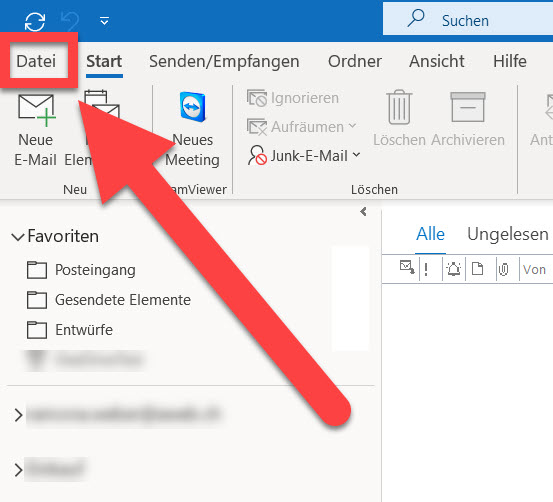
Öffnen Sie die Outlook-App auf Ihrem Computer und klicken Sie anschliessend oben links auf «Datei».
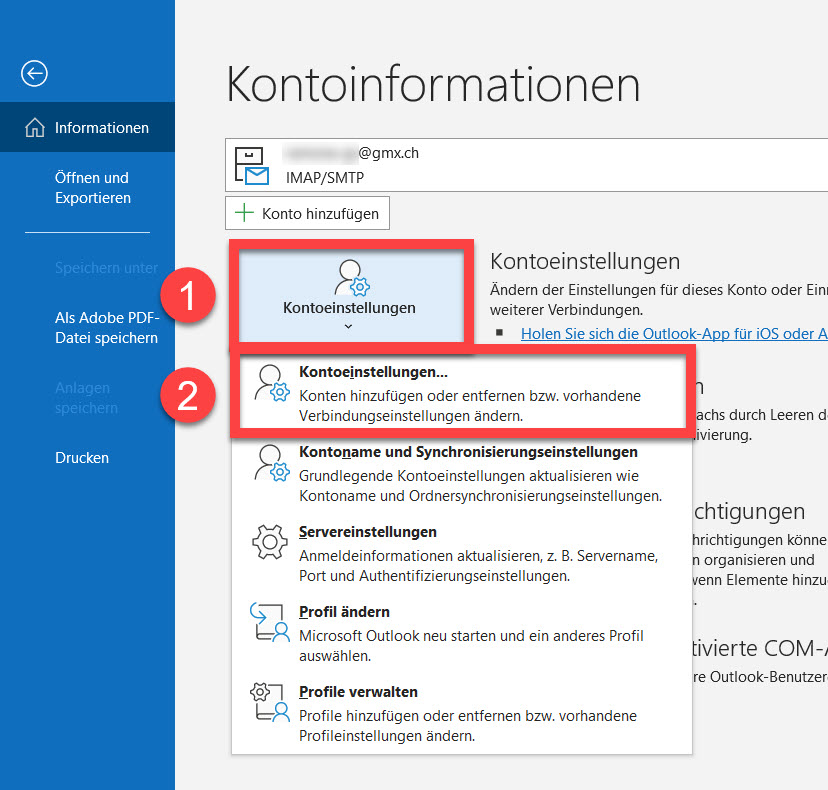
- Klicken Sie nun auf «Kontoeinstellungen».
- Ein Untermenü klappt auf. Klicken Sie hier ebenfalls auf «Kontoeinstellungen».
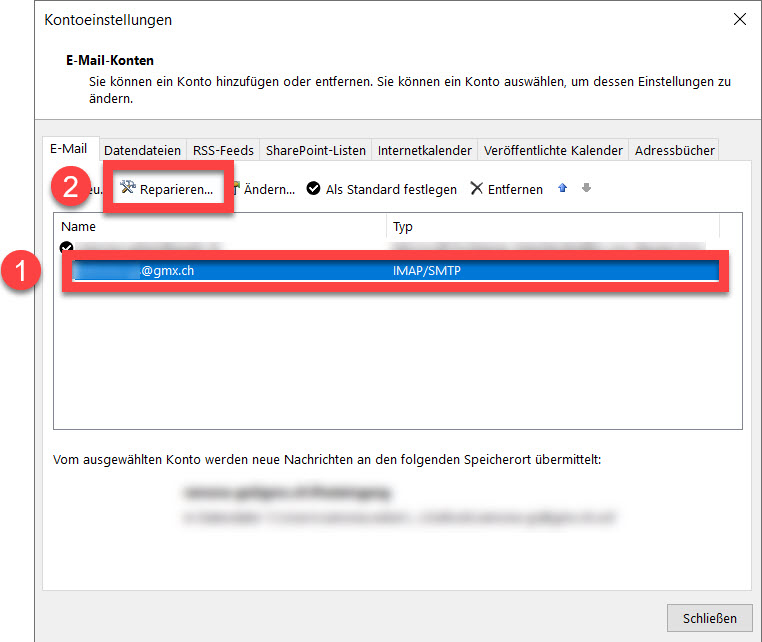
Sie sehen nun eine Auflistung der Mailadressen, die bei Ihnen in Outlook hinzugefügt sind.
- Klicken Sie auf Ihre GMX-Mailadresse.
- Klicken Sie anschliessend oben auf «Reparieren».
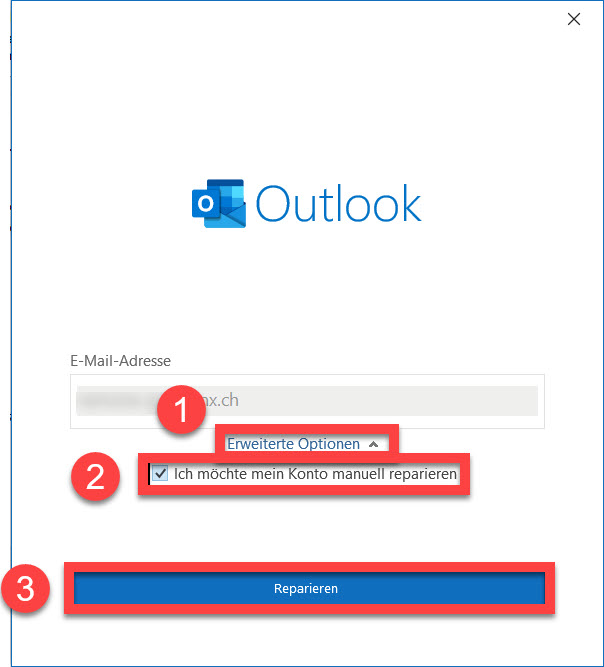
Ein neues Fenster öffnet sich.
- Klicken Sie auf «Erweiterte Optionen».
- Setzen Sie anschliessend das Häcklein bei «Ich möchte mein Konto manuell reparieren».
- Klicken Sie auf «Reparieren».
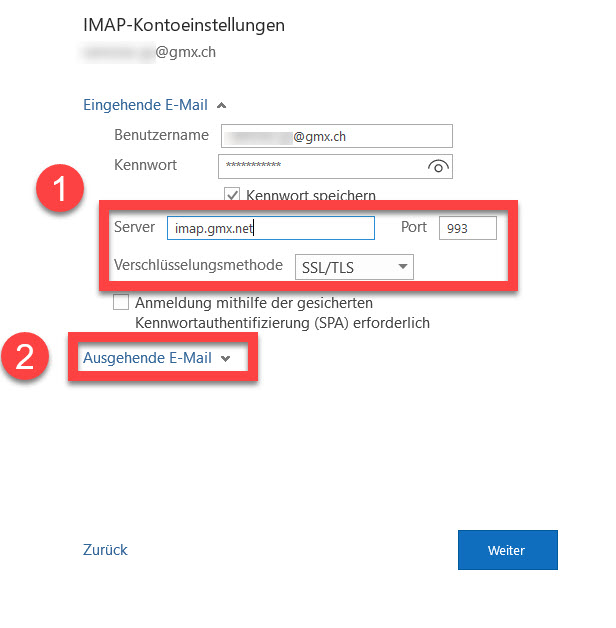
Sie sehen nun ein Fenster mit Ihren IMAP-Kontoeinstellungen vor sich. Um die Fehlermeldung zu beheben, müssen diese Angaben korrigiert werden.
- Bitte prüfen Sie die folgenden Angaben und korrigieren Sie sie, wo nötig:
Server: imap.gmx.net
Port: 993
Verschlüsselungsmethode: SSL/TLS
- Klicken Sie anschliessend auf «Ausgehende E-Mail».
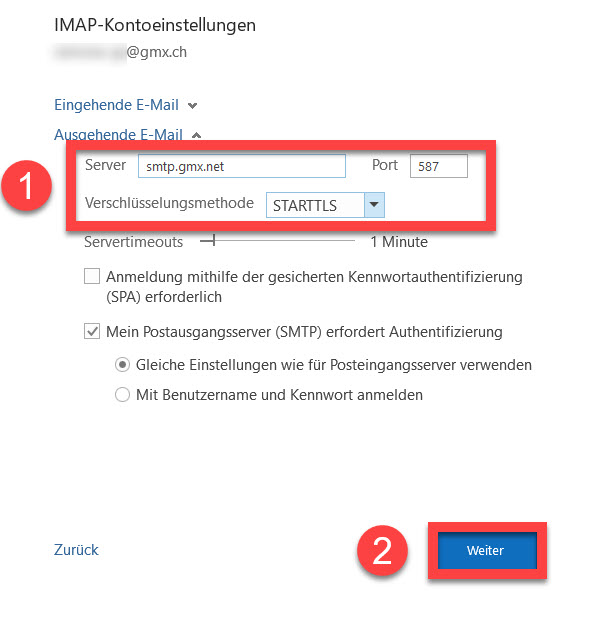
Sie sehen nun die IMAP-Kontoeinstellungen der ausgehenden Mails. Auch hier müssen alle Angaben korrekt hinterlegt sein, damit die Fehlermeldung nicht mehr auftritt.
- Bitte prüfen Sie auch hier die folgenden Angaben und korrigieren Sie sie, wo nötig:
Server: smtp.gmx.net
Port: 587
Verschlüsselungsmethode: STARTTLS
- Klicken Sie anschliessend auf «Weiter».
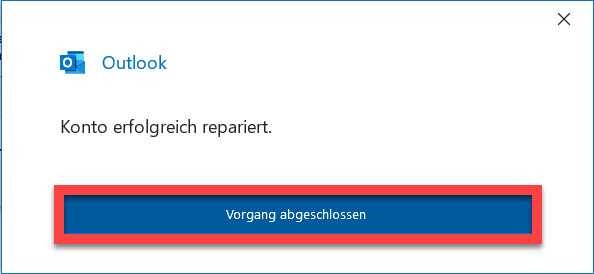
Sie erhalten von Outlook die Rückmeldung, dass das Konto erfolgreich repariert wurde. Klicken Sie auf «Vorgang abgeschlossen».
Die Fehlermeldung sollte nun nicht mehr auftauchen.
